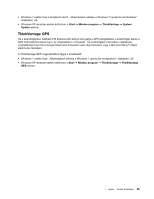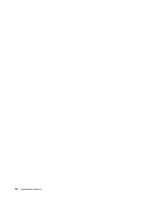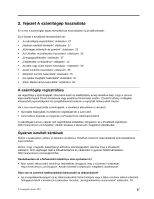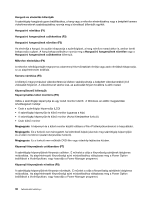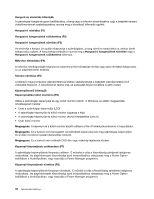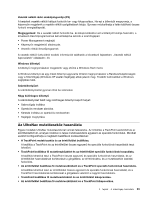Lenovo ThinkPad Edge E420 (Hungarian) User Guide - Page 48
Képernyőváltás külső monitorra F6, Képernyőkezelő billentyűk
 |
View all Lenovo ThinkPad Edge E420 manuals
Add to My Manuals
Save this manual to your list of manuals |
Page 48 highlights
Hangerő és elnémítás billentyűk A számítógép hangjának gyors beállításához, a hang vagy a mikrofon elnémításához vagy a beépített kamera videokimenetének szabályozásához nyomja meg a következő billentyűk egyikét. Hangszóró némítása (F1) Hangszóró hangerejének csökkentése (F2) Hangszóró hangerejének növelése (F3) Ha elnémítja a hangot, és azután kikapcsolja a számítógépet, a hang némítva marad akkor is, amikor ismét bekapcsolja a gépet. A hang bekapcsolásához nyomja meg a Hangszóró hangerejének növelése vagy a Hangszóró hangerejének csökkentése billentyűt. Mikrofon elnémítása (F4) A mikrofon némítógombját megnyomva valamennyi felvevőeszközt némítja vagy azok némítását kikapcsolja, ez az alapértelmezett beállítás. Kamera némítása (F5) A billentyű megnyomásával videokonferencia közben szabályozhatja a beépített videokamerából jövő videoadat-folyamot. A videokimenet szürke lesz, az audioadat-folyam továbbra is aktív marad. Képernyőkezelő billentyűk Képernyőváltás külső monitorra (F6) Váltás a számítógép képernyője és egy külső monitor között. A Windows az alábbi megjelenítési lehetőségeket mutatja: • Csak a számítógép képernyője (LCD) • A számítógép képernyője és külső monitor (ugyanaz a kép) • A számítógép képernyője és külső monitor (Asztal kiterjesztése funkció) • Csak külső monitor Megjegyzés: A képernyő és a külső monitor közötti váltásra a Win+P billentyűkombináció is használható. Megjegyzés: Ez a funkció nem támogatott, ha különböző képek jelennek meg számítógép képernyőjén és a külső monitoron (asztal kiterjesztése funkció). Megjegyzés: Ez a funkció nem működik DVD-film vagy videoklip lejátszása közben. Képernyő fényerejének csökkentése (F7) A számítógép képernyőjének fényereje csökken. E művelet a célja a fényerősség szintjének ideiglenes módosítása. Az alapértelmezett fényerősségi szint módosításához változtassa meg a Power Option beállításait a Vezérlőpultban, vagy használja a Power Manager programot. Képernyő fényerejének növelése (F8) A számítógép képernyőjének fényereje növekszik. E művelet a célja a fényerősség szintjének ideiglenes módosítása. Az alapértelmezett fényerősségi szint módosításához változtassa meg a Power Option beállításait a Vezérlőpultban, vagy használja a Power Manager programot. 30 Felhasználói kézikönyv